Win10操作系统是当前应用最广泛的电脑操作系统之一,但我们有时会遇到电脑无法启动的情况,而导致出现这一问题的原因有很多,我们可以试着重置系统来解决,但要是重置系统后,还是无法正常进入系统,那就只能直接重装系统了。
方法一
1. 启动计算机,启动到Windows10开机LOGO时就按住电源键强制关机。

2. 重复步骤3次左右启动后出现“自动修复”界面,我们点击高级选项进入。

3. 接下来会到选择一个选项界面,我们再点击“疑难解答”。
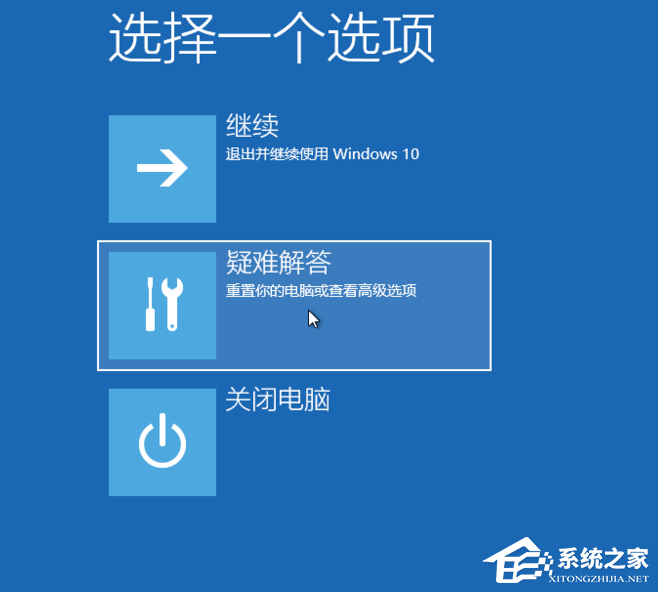
4. 进入到疑难解答后,再选择“重置此电脑”。
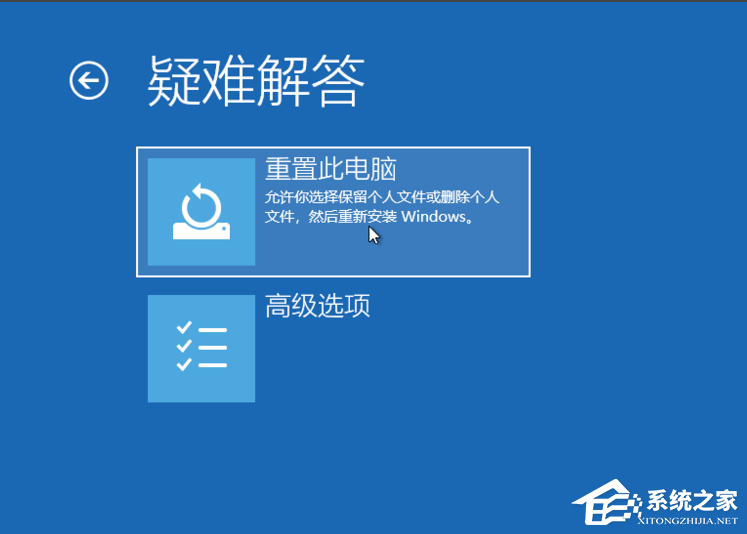
5. 如果没有什么重要资料,小编推荐选择删除所有内容,有的话还是保留一下。

6. 接下来一定要选择,仅限安装了Windows的驱动器。
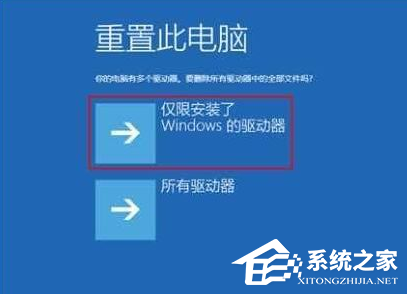
7. 之后就会正常的重置你的电脑,类似于重新装一遍系统,比较的耗时,等待重置完毕,你的电脑就可以正常启动了。
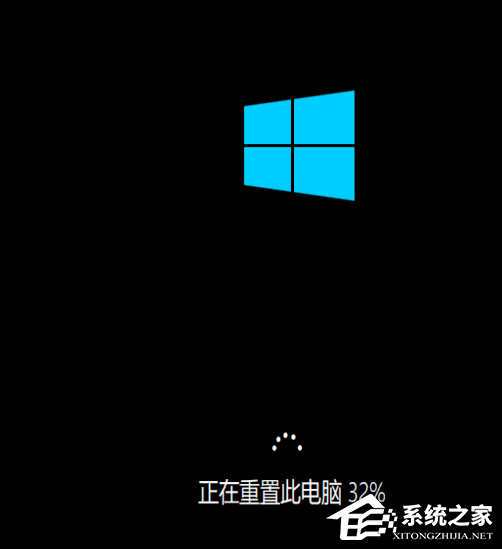
方法二
如果我们在重置系统后,还是无法正常进入系统,那就只能直接重装系统了。
以上就是系统之家小编为你带来的关于“Win10提示你的电脑未正确启动的有效修复方法”的全部内容了,希望可以解决你的问题,感谢您的阅读,更多精彩内容请关注系统之家官网。

 时间 2023-10-08 14:04:03
时间 2023-10-08 14:04:03 作者 admin
作者 admin 来源
来源 





